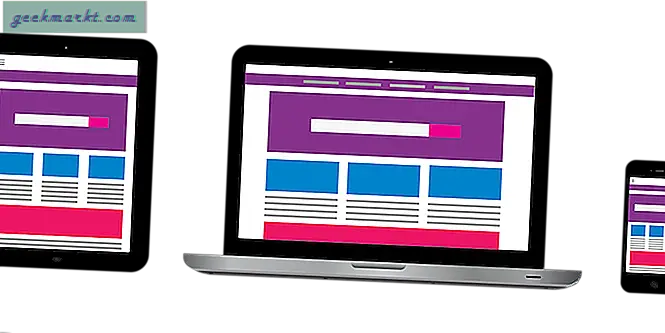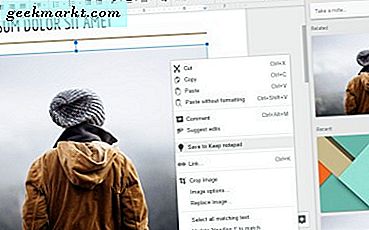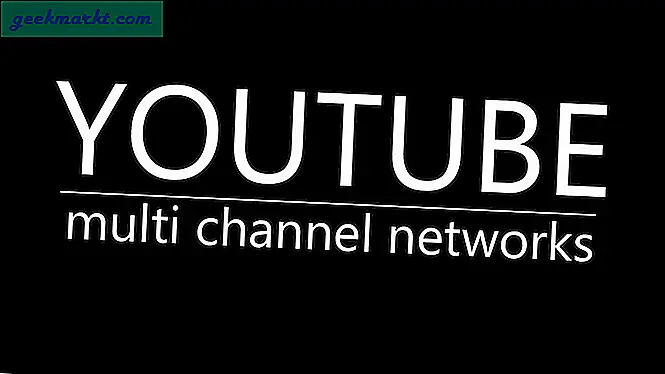व्हाट्सएप की गोपनीयता की गड़बड़ी के लिए धन्यवाद, सिग्नल मैसेंजर ऐप स्टोर और प्ले स्टोर दोनों पर रिकॉर्ड-तोड़ डाउनलोड का आनंद ले रहा है। गोपनीयता को ध्यान में रखते हुए, IM (तत्काल संदेश सेवा) ऐप सिग्नल संदेशों को बैकअप और पुनर्स्थापित करने के लिए एक अलग (और आवश्यक) मार्ग लेता है।
बैकअप और सिग्नल संदेशों को पुनर्स्थापित करें
व्हाट्सएप, सिग्नल के विपरीत, मीडिया और चैट डेटा का बैकअप लेने के लिए Google ड्राइव या iCloud का उपयोग करता है। टेलीग्राम सभी सूचनाओं को अपने क्लाउड पर संग्रहीत करता है और उपकरणों के बीच स्विच करने के लिए इसे सहज बनाता है।
उपयोगकर्ता की गोपनीयता की रक्षा के लिए, संकेत कंपनी सर्वर या किसी तृतीय-पक्ष क्लाउड स्टोरेज सेवा पर कोई डेटा संग्रहीत नहीं करता है। इसके बजाय, यह डिवाइस के सभी डेटा का बैकअप लेता है और सिग्नल संदेशों को बैकअप और पुनर्स्थापित करने के लिए आईओएस और एंड्रॉइड दोनों पर विभिन्न तरीकों का उपयोग करता है।
बैकअप और सिग्नल संदेशों को पुनर्स्थापित करें पर आईओएस
पिछले साल, सिग्नल ने आपके मौजूदा आईओएस डिवाइस से सिग्नल की जानकारी को एक नए आईफोन या आईपैड में स्थानांतरित करने के लिए एक टूल शुरू किया था। प्रक्रिया शुरू से अंत तक एन्क्रिप्टेड है और आपकी गोपनीयता की रक्षा के लिए डिज़ाइन की गई है। स्थानान्तरण स्थानीय कनेक्शन (एयरड्रॉप के समान) पर भी होता है, इसलिए बड़े माइग्रेशन को भी जल्दी से पूरा किया जा सकता है।
स्थानांतरण प्रक्रिया को पूरा करने के लिए आपके पास पुराने और नए iPhone दोनों साथ-साथ होने चाहिए। अब Signal संदेशों को स्थानांतरित करने के लिए नीचे दिए गए चरणों का पालन करें।
1. नए डिवाइस पर सिग्नल इंस्टॉल करें और पंजीकरण प्रक्रिया शुरू करें।
2. नए डिवाइस पर अपना फ़ोन नंबर सत्यापित करने के बाद, प्रॉम्प्ट पर टैप करके पूछें कि क्या आप अपना खाता और संदेश इतिहास किसी अन्य iOS डिवाइस से स्थानांतरित करना चाहते हैं।
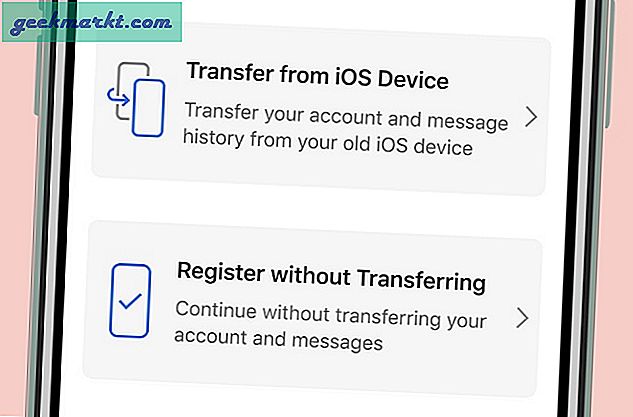
3. अपने मौजूदा डिवाइस पर माइग्रेशन प्रॉम्प्ट देखें, और पुष्टि करें कि आप ट्रांसफर प्रक्रिया शुरू करना चाहते हैं या नहीं।
4. नए डिवाइस पर प्रदर्शित होने वाले क्यूआर कोड को स्कैन करने के लिए मौजूदा डिवाइस का उपयोग करें।
5. वापस बैठें और स्थानांतरण को आगे बढ़ते हुए देखें। इस प्रक्रिया में आमतौर पर केवल कुछ मिनट लगते हैं।
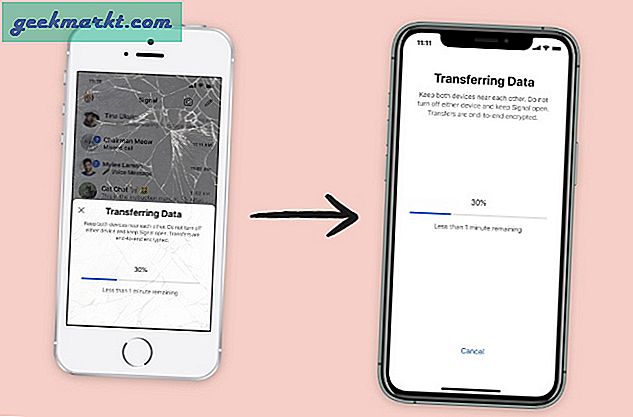
एक बार ट्रांसफ़र पूरा हो जाने पर, आपका मौजूदा डिवाइस अपने सिग्नल डेटा को साफ़ कर देगा, और आप तुरंत नए डिवाइस पर सिग्नल का उपयोग शुरू कर सकते हैं।
आपका मौजूदा उपकरण हमेशा पूर्ण नियंत्रण में रहता है। ट्रांसफर प्रॉम्प्ट मौजूदा डिवाइस पर दिखाई देता है। मौजूदा डिवाइस किसी भी डेटा को भेजने से पहले कनेक्शन की अखंडता की पुष्टि करता है और ट्रांसफर शुरू होने से पहले नए डिवाइस पर प्रदर्शित क्यूआर कोड को भौतिक रूप से स्कैन करना होता है।
सिग्नल एन्क्रिप्टेड डिवाइस-टू-डिवाइस कनेक्शन के लिए एक अद्वितीय कीपेयर उत्पन्न करता है, और एक मैक नए डिवाइस के क्यूआर कोड में एम्बेडेड होता है ताकि आपका मौजूदा डिवाइस कनेक्शन को सत्यापित कर सके।
बैकअप और सिग्नल संदेशों को पुनर्स्थापित करें पर एंड्रॉयड
Android पर, आपको पहले मौजूदा डिवाइस पर एक एन्क्रिप्टेड बैकअप फ़ाइल जेनरेट करनी होगी और उसे नए डिवाइस में स्थानांतरित करना होगा। वहां से, आप Signal खाते पर Signal फ़ाइल को पुनर्स्थापित कर सकते हैं और संदेशों को सफलतापूर्वक स्थानांतरित कर सकते हैं। यहाँ कदम हैं।
1. अपने पुराने डिवाइस पर सिग्नल ऐप खोलें और ऊपरी दाएं कोने में तीन-डॉट मेनू पर टैप करें।
2. चैट > चैट बैकअप > पर नेविगेट करें और चालू करें चुनें.

3. सिस्टम आपको डेटा का बैकअप लेने के लिए स्थानीय फ़ोल्डर चुनने के लिए कहेगा।
4. फ़ोल्डर का चयन करें और सिग्नल आपको पासफ़्रेज़ लिखने के लिए कहेगा जो नए डिवाइस पर 2FA (टू-फैक्टर ऑथेंटिकेशन) के रूप में काम करता है।
5. क्रिएट बैकअप पर टैप करें और यह उक्त डिवाइस फोल्डर पर एक बैकअप फाइल जेनरेट करेगा।
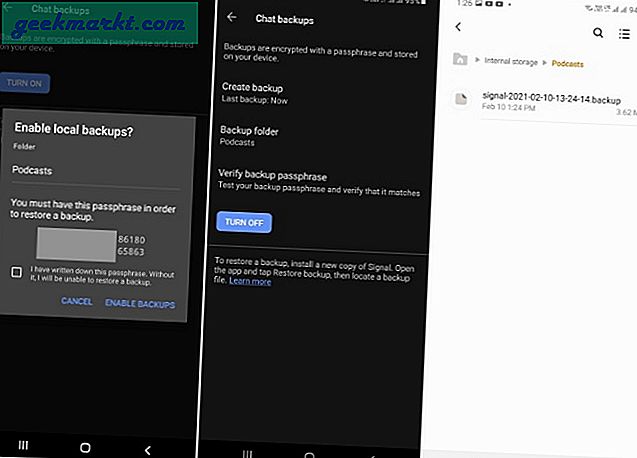
6. अब बैकअप फाइल को पुराने डिवाइस से नए डिवाइस में ट्रांसफर करें और सिग्नल मैसेंजर इंस्टॉल करें।
7. सिग्नल ऐप खोलें और सबसे नीचे रिस्टोर बैकअप पर टैप करें।
8. बैकअप फ़ाइल का चयन करें और इसे वर्तमान सिग्नल खाते में आयात करें।
9. 30-अंकीय बैकअप पासफ़्रेज़ जोड़ें और आप जाने के लिए तैयार हैं।
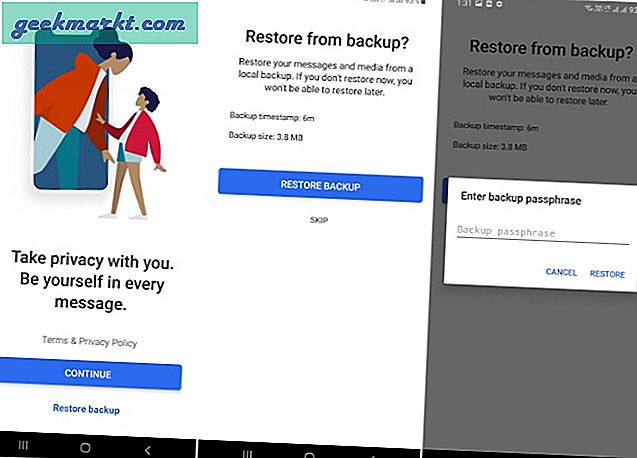
याद रखें, आप पासफ़्रेज़ के बिना बैकअप को पुनर्स्थापित करने में असमर्थ होंगे। 30-अंकीय पासफ़्रेज़ को एक कुंजी के रूप में सोचें जिसे दोहराया नहीं जा सकता। साथ ही, सुनिश्चित करें कि आपने बैकअप फ़ाइल को अपने नए फ़ोन में स्थानांतरित कर दिया है या इसे अपने फ़ोन पर ले जाया गया है जिसे रीसेट किया गया था।
ध्यान दें: आप Signal संदेशों को Android से iOS या इसके विपरीत में स्थानांतरित नहीं कर सकते। वर्तमान समाधान आईओएस से आईओएस और एंड्रॉइड से एंड्रॉइड के लिए सख्ती से सीमित हैं।
डेस्कटॉप के बारे में क्या?
आप Signal के डेस्कटॉप क्लाइंट से अपने Android या iPhone पर संदेशों को स्थानांतरित नहीं कर सकते। लिंक किए गए डिवाइस में आपके फ़ोन जैसी ही खाता जानकारी नहीं होती है। ऐसे मामलों में, आपको बिना ट्रांसफर विकल्प के रजिस्टर का उपयोग करने की आवश्यकता है।
बैकअप सिग्नल संदेश
IPhone या Android पर आसानी से बैकअप और सिग्नल संदेशों को पुनर्स्थापित करने के लिए ऊपर दिए गए चरणों का पालन करें। उसके बाद, आप अपने सिग्नल खाते को डेस्कटॉप क्लाइंट से लिंक कर सकते हैं और बड़े डिस्प्ले पर उसी खाते का उपयोग शुरू कर सकते हैं।